三星手机 s4 怎么刷机?
手机S4刷机是一项需要谨慎操作的任务,以下是详细的刷机步骤及注意事项:

准备工作
| 序号 | 事项 | |
|---|---|---|
| 1 | 数据备份 | 在刷机前,务必备份手机中的重要数据,如联系人、短信、通话记录、照片、视频等,可以使用三星自带的云服务或其他第三方备份工具进行备份。 |
| 2 | 电量检查 | 确保手机电量充足,最好保持在50%以上,以防止刷机过程中因电量不足导致刷机失败或手机损坏。 |
| 3 | 驱动安装 | 在电脑上下载并安装三星Galaxy S4的专用驱动程序,以确保手机与电脑能够正常连接和通信。 |
| 4 | 刷机工具准备 | 下载并安装可靠的刷机工具,如Odin、线刷宝等,从官方网站或可靠来源下载适合三星S4的刷机包,注意刷机包的版本和兼容性。 |
刷机步骤
使用Odin刷机
-
进入刷机模式:将手机关机,同时按住音量下键+Home键+电源键5秒左右,直到出现警告界面,然后按音量上键确认,进入刷机模式(Download Mode)。
-
连接手机与电脑:使用数据线将手机与电脑连接,确保数据线插入电脑主机的后端USB插口,以保证供电稳定。
-
打开Odin软件:在电脑端打开Odin刷机工具,软件会自动识别连接的手机,并在ID: COM处显示蓝色。
-
选择刷机包:在Odin软件中,点击“AP”或“PDA”按钮(根据刷机包类型而定),选择之前下载好的刷机包文件。
-
开始刷机:确认所有设置无误后,点击“Start”按钮开始刷机,刷机过程中请勿断开手机与电脑的连接,并等待刷机完成。

-
重启手机:刷机完成后,手机会自动重启并进入系统,建议恢复出厂设置一次,以确保系统干净无杂质。
使用Recovery模式刷机
-
进入Recovery模式:关机后,同时按住音量上键+Home键+电源键,直到出现Recovery界面。
-
清除数据:在Recovery界面中,选择“wipe data/factory reset”并确认,等待清除完成,这一步会清除手机上的所有数据,请确保已备份。
-
安装ROM包:选择“install zip from sdcard”,然后从SD卡中选择ROM包进行安装,确保ROM包已提前放置在插入的SD卡中,并且不要解压ROM安装包。
-
重启系统:刷机完成后,返回Recovery主界面,选择“reboot system now”重启进入系统。
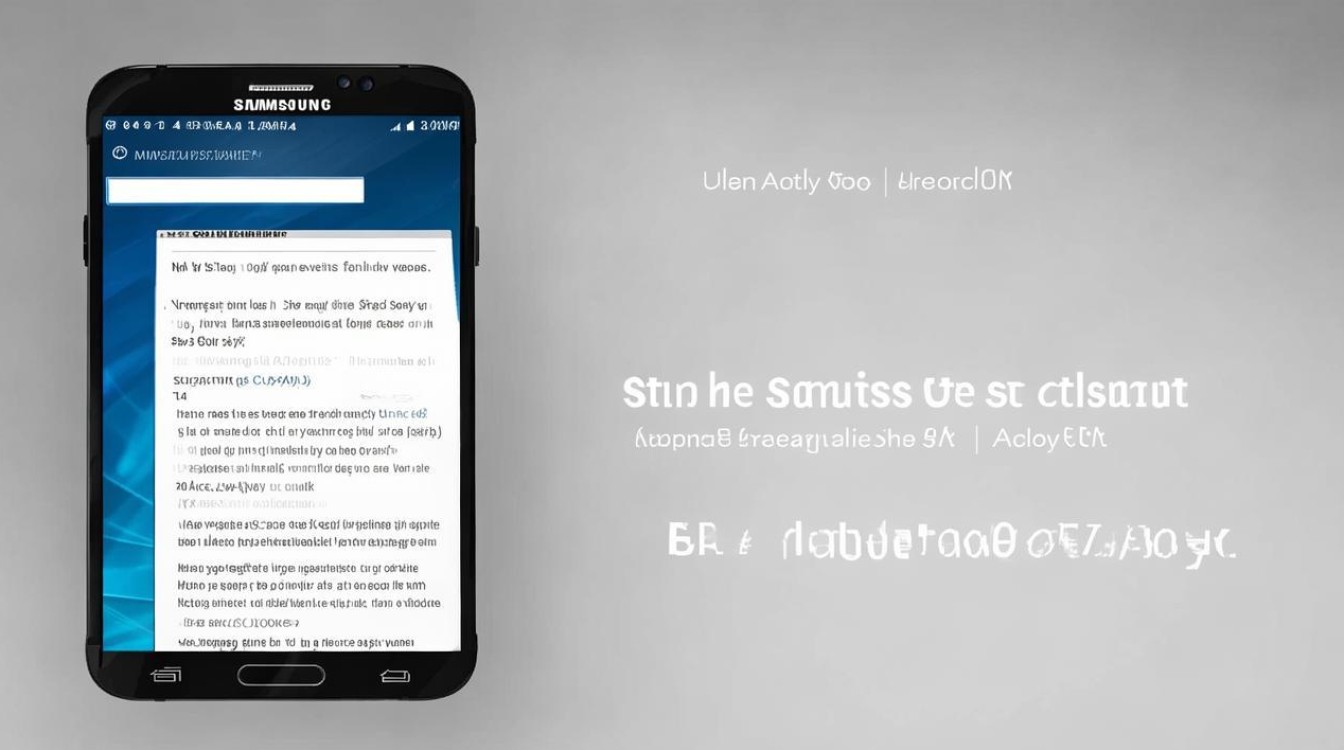
注意事项
- 在刷机过程中,请确保手机与电脑的连接稳定,避免断开导致刷机失败或手机损坏。
- 刷机前请仔细阅读刷机教程和注意事项,确保了解每一步的操作。
- 如果不熟悉刷机过程或担心风险,建议寻求专业人士的帮助。
- 刷机可能会导致手机保修失效,请在刷机前考虑清楚。
相关问答FAQs
问题一:刷机后手机无法开机怎么办?
解答:如果刷机后手机无法开机,可能是由于刷机包不兼容、刷机过程中断或手机硬件问题导致的,尝试重新刷入官方固件以恢复手机;如果问题依旧存在,可能需要联系专业维修人员进行检查和修复。
问题二:刷机过程中提示“未能找到设备”怎么办?
解答:如果在刷机过程中提示“未能找到设备”,请检查以下几点:
- 确保手机已正确进入刷机模式(如Download Mode或Recovery模式)。
- 检查数据线是否连接牢固,并尝试更换USB插口或数据线。
- 确保电脑已正确安装手机驱动程序,如果问题依旧存在,可以尝试重新安装驱动程序或更换电脑
版权声明:本文由环云手机汇 - 聚焦全球新机与行业动态!发布,如需转载请注明出处。












 冀ICP备2021017634号-5
冀ICP备2021017634号-5
 冀公网安备13062802000102号
冀公网安备13062802000102号